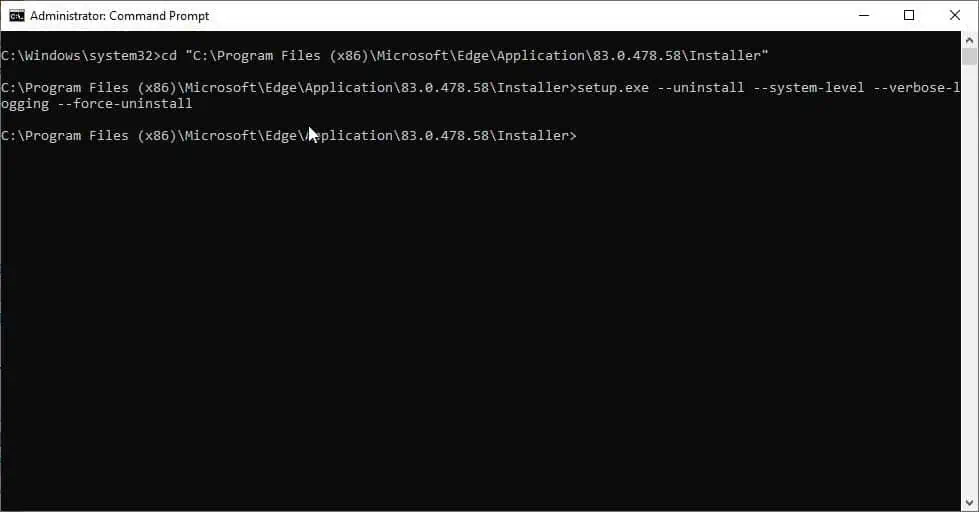Voici comment désinstaller Microsoft Edge basé sur Chromium dans Windows 10
2 minute. lis
Publié le
Lisez notre page de divulgation pour savoir comment vous pouvez aider MSPoweruser à soutenir l'équipe éditoriale En savoir plus
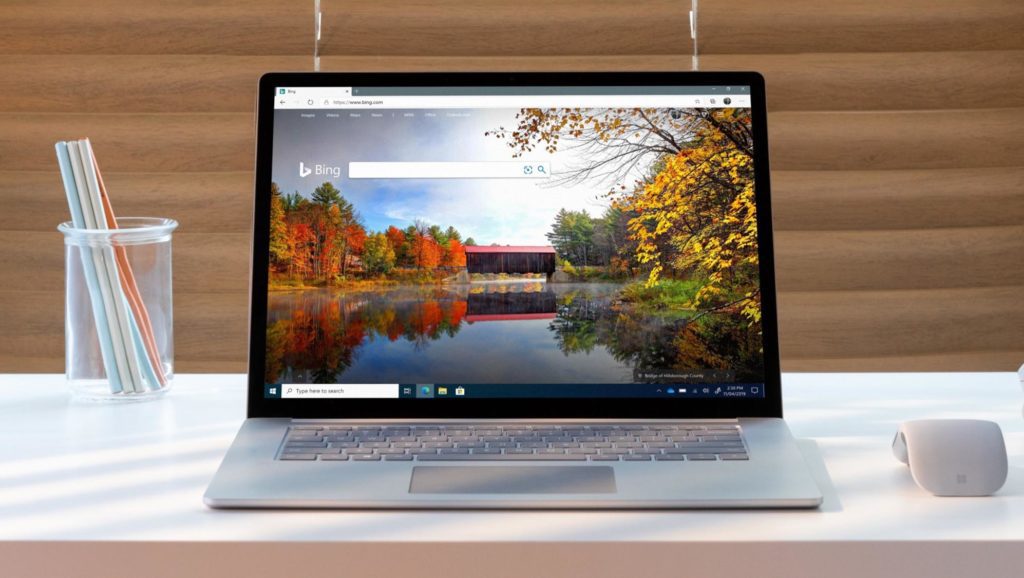
Alors que la décision de Microsoft d'adopter Chromium pour reconstruire Microsoft Edge a été une surprise pour l'industrie technologique, presque tout le monde a salué la décision de Microsoft car un navigateur basé sur Chromium est synonyme de performances et de fiabilité exceptionnelles. Le nouveau Microsoft Edge est désormais disponible sur toutes les principales plates-formes, y compris Windows 10, Windows 7, macOS, iOS et Android.
Alors que le nouveau navigateur Microsoft Edge a reçu beaucoup d'éloges pour ses performances et sa fiabilité, l'installation du nouveau Edge via la mise à jour Windows supprimera automatiquement le navigateur Edge classique et ce qui est encore plus inquiétant, c'est que vous ne pourrez pas désinstaller le navigateur de votre PC Windows 10 et ramenez le Edge classique. L'installation manuelle de Chromium Edge est ce que vous devriez envisager si vous ne voulez pas dire au revoir à l'ancien Edge pour de bon, car ce faisant, vous pourrez toujours désinstaller le navigateur et cela réinstallera automatiquement le classique Navigateur Edge sur votre PC Windows 10.
Néanmoins, ce n'est pas la fin du monde pour vous si vous avez accidentellement installé le nouveau navigateur Edge via la mise à jour Windows et que vous souhaitez maintenant récupérer l'Edge classique. Vous pouvez toujours le faire en suivant quelques étapes.
Comment désinstaller Chromium Microsoft Edge que vous avez installé via la mise à jour Windows
- Cliquez sur le logo Windows
- Tapez "Invite de commandes" et vous verrez l'application. Faites un clic droit dessus et cliquez sur Exécuter en tant qu'administrateur
- Copiez et collez les commandes suivantes les unes après les autres
C: \ Program Files (x86) \ Microsoft \ Edge \ Application \ 83.0.478.58 \ Installer
setup.exe --uninstall --system-level --verbose-logging --force-uninstall
Image : Techdows - Vous devriez maintenant pouvoir accéder à l'ancien navigateur Edge
Combien d'entre vous ont hâte de se débarrasser du Chromium Edge afin de ramener le Edge classique ? Faites-le nous savoir dans les commentaires ci-dessous.
via Modérateur; Techdows